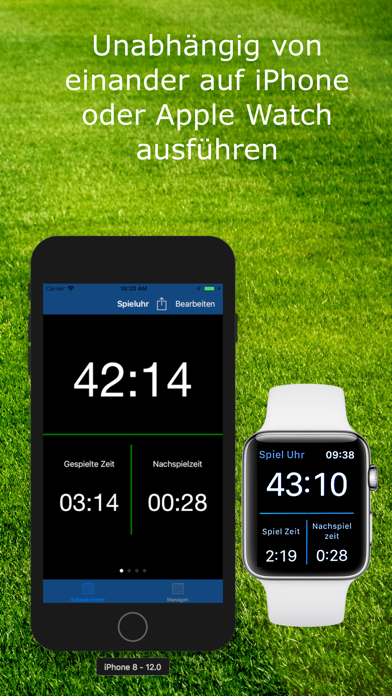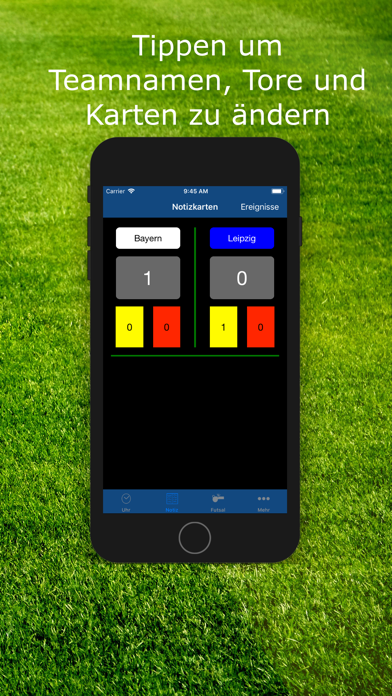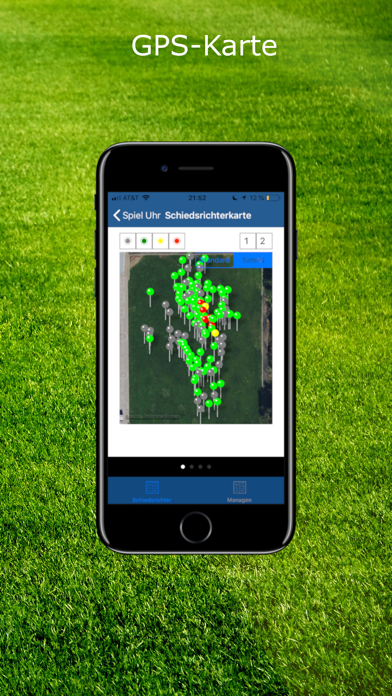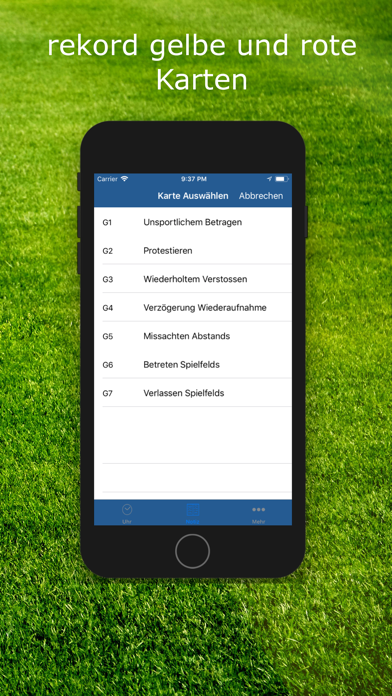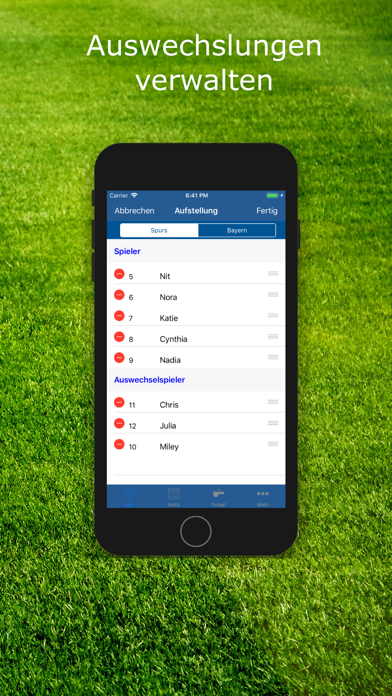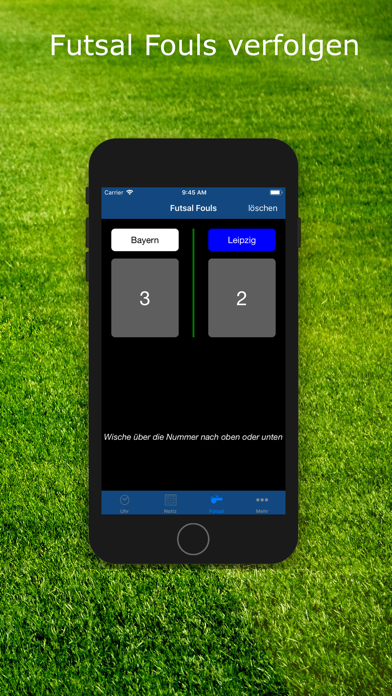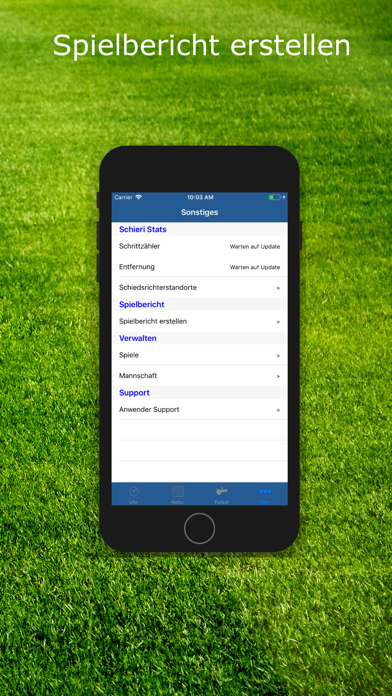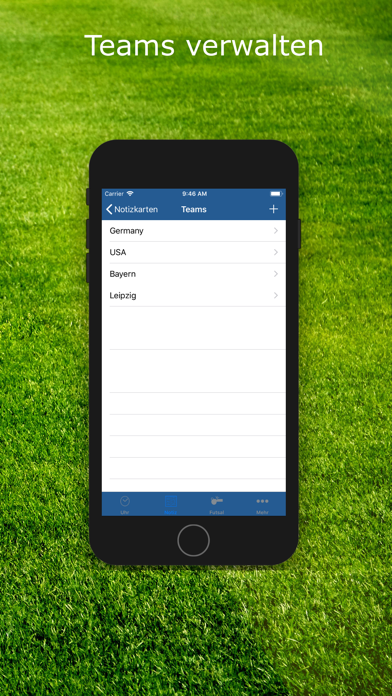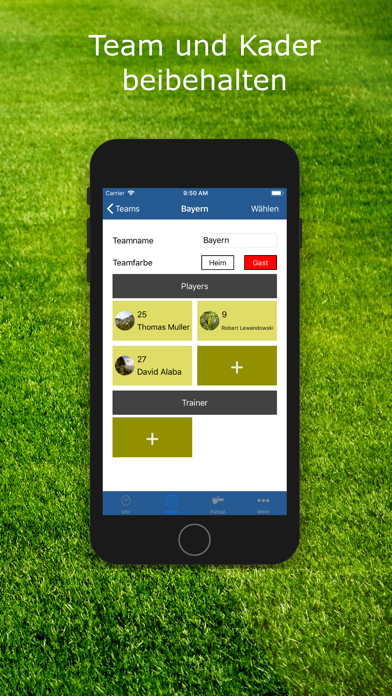Beschreibung
Führen Sie die App auf der Apple Watch aus - Sie benötigen dazu kein iPhone für die Einrichtung oder Konfiguration. Sie können das Match jedoch auch auf dem iPhone einrichten und es auf Ihre Apple Watch übertragen.
Haben Sie keine Apple Watch, führen Sie die App unabhängig auf Ihrem iPhone aus.
Verwenden Sie GPS, um Schiedsrichterstandorte zu verfolgen.
Konfigurieren Sie Spiele für die nächste Woche/den nächsten Monat/ die nächste Saison und verwenden Sie sie während der Spiele. Ihre Spiele können auf dem iPhone und/oder der Apple Watch gespeichert werden.
Teil eines Tuniers? Speichern Sie aktuelle Spielergebnisse auf der Apple Watch und gehen dann zum nächsten Spiel über . Auf Ihre Ergebnisse können Sie zu einem späteren Zeitpunkt zugreifen, wenn Sie einen Bericht erstellen möchten.
Senden Sie nach dem Spiel auf Knopfdruck einen Spielbericht von Ihrem Gerät.
Schauen Sie sich Ihre Trainingswerte an (Entfernung, Kalorienverbrauch). Weitere Statistiken werden bald folgen!
Sehen Sie, wie Sie es auf der Uhr einrichten:
https://youtu.be/nv2hU8S2OWI
Tipp: Um Batterie zu sparen:
- Setzen Sie Ihre Uhr während des Spiels in den Flugmodus.
App ist jetzt kostenlos. Kaufen Sie In-App, um Einschränkungen zu vermeiden. Vorherige Benutzer können es ohne Einschränkungen verwenden.
Die App hat drei Timer - Spieluhr , Nachspielzeit und Verstrichene Zeit. Die Verstrichene Zeit beginnt bei Null und läuft während des Spiels ununterbrochen. Spieluhr und Nachspielzeit sind miteinander verbunden - während des Spiels läuft entweder die Spieluhr oder die Nachspielzeit . Sie werden jeweils durch Tippen des Bildschirms geregelt .
Wische nach links über die Spieluhr , um zu den Spieldaten zu gelangen. Hier sind alle Elemente durch Tippen editierbar. Sie können Heim - und Auswärts-Teamnamen ändern. Sie können Punkte sowie gelbe und rote Karten aufzeichnen. Die App zeichnet automatisch den Zeitpunkt auf, zu dem das Ereignis stattgefunden hat.
Haben sie versehentlich ein Tor oder eine Gelbe Karte hinzugefügt, lässt sich der falsche Eintrag löschen. Drücken sie fest auf das Display der Apple Watch um die Force Touch Funktion zu nutzen und zu Ereignissen zu wechseln . Wählen Sie das falsche Ereigniss aus um es zu löschen. Die Ereignisse werden automatisch aktualisiert. Auf ihrem iPhone ist diese Funktion im Ereignisse Reiter durch Tippen auf Bearbeiten erreichbar.
Wischen sie von den Spieldaten nach links um zum Futsal DFK akkumulierte Fouls Tracker zu gelangen . Ziehen Sie die Zahlen nach oben, um sie zu erhöhen. Haben Sie einen Fehler gemacht lassen sich die Zahlen nach unten ziehen um sie zu verringern. Displays färben sich nach 5 Fouls gelb, auf der Apple Watch wird dies zusätzlich durch haptisches Feedback signalisiert. Nach dem sechsten akkumulierten Foul wird das Display rot und die Apple Watch gibt wiederum haptisches Feedback .
Wird die Spieluhr angezeigt können Sie durch festes Drücken in ein Menü wechseln, in dem Sie die Spieldauer einstellen, Uhren zurücksetzen, das gesamte Spiel verwerfen oder
Spieleinstellungen vom gekoppelten iPhone herunterladen können. Sie können zudem einen Spielbericht auf dem gekoppelten iPhone erstellen, und diesen von der dort ausgeführten App an Notizen, iMessage, E-Mail oder andere geeignete Apps senden.
Wenn Sie Spiele auf dem iPhone einrichten und diese an die Apple Watch übertragen, aktivieren sie die Option, GPS mit jedem Spiel neu zu konfigurieren .
Um Ihre Karte nach dem Spiel anzuzeigen, navigieren Sie zum Menü auf der Spieluhr -> Laden / Speichern -> Karte anzeigen. Die Karte wird auf dem gekoppelten iPhone angezeigt.
Von der Futsal-DFK-Anzeige wischen Sie nach links, um sich die Schiedsrichter-Trainingsstatistiken anzusehen.
Datenschutzerklärung: Auf der Apple Watch verwendet die App HealthKit, um die zurückgelegte Distanz und die verbrannte Energie während des Spiels zu messen. Diese werden nur dem Benutzer angezeigt.
Ausblenden
Mehr anzeigen...